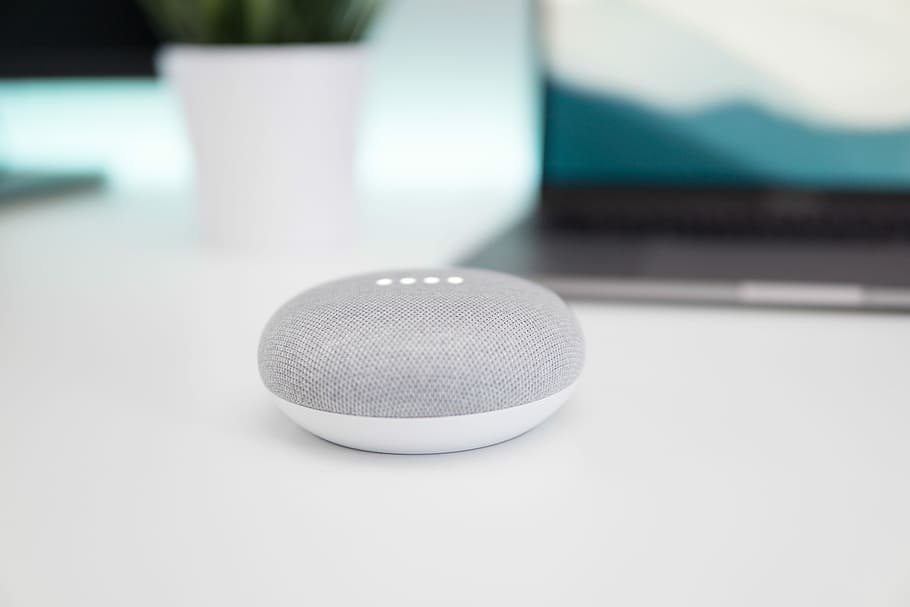Sistemi come Google Home e Nest rendono la nostra vita più facile, grazie alle tante funzionalità che offrono. Tutto ciò però, ha un prezzo che va oltre al semplice acquisto dei già citati dispositivi.
Per loro natura infatti, questi strumenti tendono per forza a raccogliere una mole di dati personali piuttosto sostanziosa. Di fatto, gli assistenti virtuali risultano comunque piuttosto pericolosi sotto il punto di vista della privacy. Ovviamente è possibile personalizzare il loro utilizzo o comunque limitarne le funzioni, ma resta il fatto che molti dei dati che questi sistemi raccolgono sono potenzialmente in pericolo.
Conscio di questi problemi Google ha apportato un cambiamento radicale nelle proprie politiche. A partire da Giugno, i nuovi account Google elimineranno automaticamente i dati privati personali. Fin qui tutto bene, se non fosse che ciò avviene ogni 18 mesi e che tale funzione è disponibile solo per i nuovi utenti.
In poche parole, se il tuo account è particolarmente anziano, dovrai comunque agire manualmente per cancellare i dati raccolti.

Google Home e Nest: come tutelare la tua privacy?
Se ciò non ti preoccupa, prova a pensare a quanti dati sono disponibili sul tuo profilo Google: si spazia da Gmail con relativa posta elettronica, fino a Google Calendar e al focus di questo articolo, ovvero i comandi vocali impartiti e altre informazioni sensibili legati a Google Home e Nest.
Nel caso tu possieda Google Home e vuoi controllare quante registrazioni vocali o quante informazioni sulla posizione e altri dati personali vengono conservati sui server Google ti spiegheremo la procedura utile per proteggere la tua privacy il più possibile.
Controlla quali funzioni sono attivate sul tuo account
A differenza dei dispositivi Amazon Echo che utilizzano Alexa (che richiedono di abilitare le competenze di terze parti prima di poterle utilizzare), la maggior parte delle azioni dell'Assistente Google vengono attivate automaticamente dal software attraverso un comando vocale per l'attivazione.
Se ciò può risultare più pratico a livello di utilizzo, non è il massimo per quanto concerne la tutela della privacy. In ogni caso, è possibile controllare qualunque tipo di permesso attraverso la seguente procedura:
- Apri l'app Assistente Google (non l'app Google Home) sul tuo dispositivo mobile
- Tocca l'icona di esplorazione (si tratta dell'immagine costituita da un piccolo ago della bussola in un cerchio) nell'angolo in basso a destra.
- Scorri fino in fondo e tocca Le tue azioni
- Tocca Collegato
Da qui puoi vedere tutte le azioni che hai specificamente autorizzato. Molto probabilmente vedrai i tuoi servizi musicali (come Pandora o Spotify) e i dispositivi domestici intelligenti (come Nest o Wemo). Se vedi qualcosa che non riconosci o che non ti serve più, è consigliabile eliminare tale voce dalla lista. Per fare ciò:
- Tocca l'icona Ulteriori informazioni (tre linee orizzontali) a destra del servizio collegato che desideri eliminare
- Scorri verso il basso fino a Stato account
- Tocca Scollega
- Quando l'app richiede conferma, toccare Scollega.
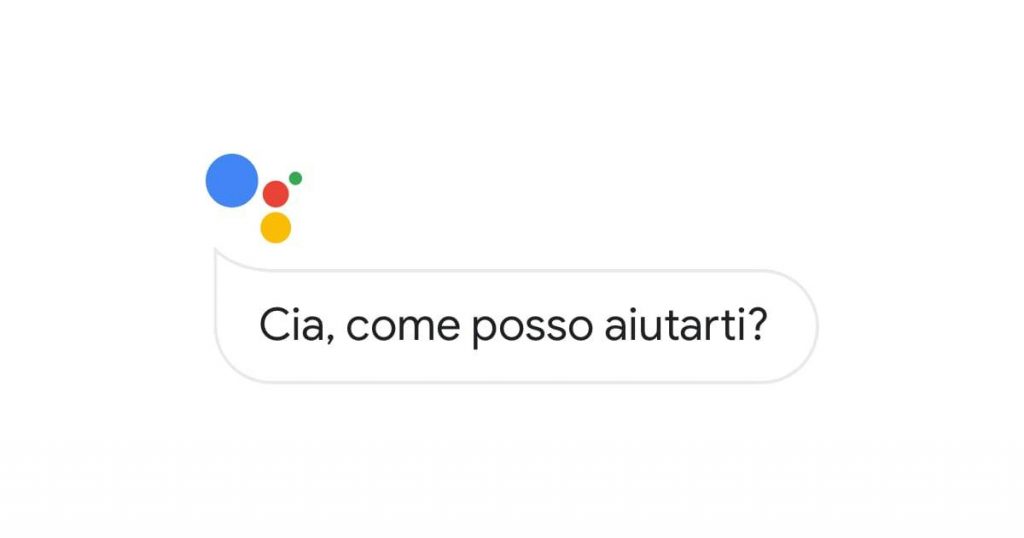
Cerca tutte le informazioni che l'assistente Google conserva su di te
Innanzitutto, il consiglio è di accedere alla pagina Impostazioni in cui sono riportate tutte le informazioni che Google sta conservando sul tuo conto. Dunque procedi:
- Apri l'app Google Home
- Tocca l'icona del tuo profilo (potrebbe essere la tua foto o un profilo anonimo) nell'angolo in alto a destra
- Seleziona Impostazioni dell'assistente dalla barra dei menu che appare
- Tocca I tuoi dati (dovrebbe essere la prima opzione elencata).
Qui puoi scorrere fino a quando non trovi tutte le informazioni che Google Assistant ha conservato su di te. Puoi eliminare gli elementi uno alla volta toccando l'icona del cestino accanto a ciascun elemento oppure selezionarli tutti e poi eliminarli in blocco.
Elimina alcuni o tutti i tuoi dati privati
Assistente Google salva le registrazioni audio di ogni comando vocale ascoltato da Google Home, inclusi i comandi errati o mal interpretati. Ciò aiuta il software a comprendere la tua voce ed eseguire meglio i comandi futuri, ma non è fondamentale per il funzionamento del dispositivo. Ecco come eliminare questi dati:
- Vai alla pagina I tuoi dati nella pagina Assistente. Sotto La tua attività di assistente tocca La mia attività
- A destra della barra di ricerca nella parte superiore della pagina, tocca l'icona di tre punti sovrapposti.
- Tocca Elimina attività per
- Se desideri cancellare tutto e ricominciare la raccolta dati da zero, tocca Sempre. Altrimenti, puoi scegliere di eliminare tutti i dati raccolti nell'ultima ora, nell'ultimo giorno o creare un intervallo personalizzato, ad esempio, dal giorno in cui hai iniziato a utilizzare Google Home fino al mese scorso
- L'app ti chiederà di confermare che desideri eliminare l'attività dell'Assistente Google per il periodo specificato. Se sei d'accordo tocca Elimina per confermare
- A questo punto verrà visualizzato il messaggio Eliminazione completata. Nell'angolo in basso a destra, tocca Fatto per tornare alla pagina principale delle attività dell'Assistente Google: hai completato con successo la procedura!

Scegli ogni quanto tempo eliminare i tuoi dati
Se fai parte di quegli utenti consci che la raccolta di dati dell'Assistente Google è comunque un vantaggio per l'usabilità di Google Home, puoi comunque settare l'eliminazione automatica dei dati dopo 3 o 18 mesi. In questo caso puoi agire dalla pagina principale delle attività del suddetto software in questo modo:
- Nella pagina I tuoi dati dell'Assistente Google, sotto Attività, tocca Attività personali, quindi tocca l'icona di tre punti sovrapposti a destra della barra di ricerca in alto
- Seleziona Mantieni attività e quindi scegli se desideri mantenere l'attività per sempre (Conserva fino a quando non elimino manualmente), Conserva per 18 mesi o Conserva per 3 mesi
- Quando l'app ti chiede di confermare la modifica, scorri fino alla fine della pagina e tocca Conferma
- Tocca Fatto per tornare alla pagina principale delle attività dell'Assistente Google.
L'opzione di privacy più estrema
Chi invece non transige sulla tutela della propria privacy, ha comunque a disposizione una funzione adatta ai propri desideri. Invece di pulizie regolari, puoi impostare l'Assistente Google in modo che non possa più registrare i tuoi dati, nonostante ciò potrebbe causare alcuni problemi con il funzionamento dell'Assistente Google.
Se la tua privacy ha la massima importanza per te e sei disposto a limitare il raggio d'azione dell'Assistente Google (nello specifico la personalizzazione dei servizi), puoi procedere così:
- Scorri verso il basso fino a Attività web e app attiva e tocca Cambia impostazione
- Disattiva l'interruttore accanto a Attività web e app
- Verrà visualizzata una schermata che avvisa che sospendere l'attività Web e delle app può limitare o disabilitare esperienze più personalizzate nei servizi di Google
- Nella parte inferiore della schermata, premi Pausa per impedire a Google di registrare la tua attività
- Dopo aver premuto Pausa, tornerai alla pagina principale delle attività dell'Assistente Google.
Nota bene: tieni presente che la modifica di questa impostazione non elimina i tuoi dati personali da Google, ma impedisce all'Assistente Google di registrare nuovi dati in futuro.
Con queste soluzioni, dovresti essere in grado di gestire Google Home e Nest bilanciando funzionalità e protezione dei dati personali.